Wie man die Signatur in Gmail-E-Mails ändert
Die Signatur in E-Mails spielt eine wichtige Rolle, um einen professionellen Eindruck zu hinterlassen. In einer aktuellen Nachricht wurde enthüllt, wie Benutzer ihre Signatur in Gmail-E-Mails ändern können. Dies ist besonders nützlich für Geschäftsleute und Fachleute, die regelmäßig E-Mails senden.
Um die Signatur in Gmail zu ändern, müssen Benutzer lediglich die Einstellungen ihres Kontos aufrufen und den Abschnitt für die Signatur bearbeiten. Dort können sie Texte, Links, Bilder und Formatierungen hinzufügen, um ihre Signatur individuell anzupassen.
Die Möglichkeit, die Signatur in Gmail-E-Mails anzupassen, bietet den Nutzern die Chance, einen persönlichen Touch zu ihren Nachrichten hinzuzufügen und ihre Professionalität zu steigern. Diese Neuerung wird voraussichtlich von vielen Nutzern begrüßt und genutzt werden.
So ändern Sie Ihre Signatur in Gmail-Emails und verleihen ihnen mehr Professionalität
Das Unterzeichnen von E-Mails, die wir senden oder beantworten, verleiht ihnen einen einzigartigen, differenzierenden und informativen Touch, der das Ende abrundet und professioneller wirken lässt. Die Informationen, die Sie am Ende der E-Mail teilen können, sind relevant, denn Sie können nicht nur Ihren Namen angeben, sondern auch weitere Daten wie Telefonnummer, Adresse, soziale Medien und vieles mehr anhängen. Der Text, den Sie in einer E-Mail senden, ist das Wichtigste, aber eine Signatur hilft, dem Ganzen einen Abschluss und ein professionelles Erscheinungsbild zu verleihen.
Gestalten Sie Ihre E-Mail-Signatur in Gmail individuell und informativ
Gmail ermöglicht nicht nur das Einrichten einer Signatur, sondern auch das Hinzufügen und Wechseln mehrerer Signaturen je nach Bedarf. Es ist wichtig zu wissen, wie man eine Signatur erstellt und wie man die Signatur in Gmail-E-Mails ändert.
Schritt-für-Schritt-Anleitung zum Erstellen und Ändern Ihrer Gmail-Signatur
Die visuelle Wirkung einer Signatur in einer E-Mail ist unterschiedlich und hat einen sehr positiven Effekt auf den Empfänger, da sie einen professionelleren Eindruck vermittelt. Google hat eine Zeichenbegrenzung von 10.000 Zeichen für Signaturen festgelegt und ermöglicht das Hinzufügen von Bildern oder Hyperlinks. Es ist auch möglich, automatisch Signaturen am Ende von E-Mails einzufügen.
Um eine Signatur in Gmail auf dem Computer zu erstellen oder zu ändern, öffnen Sie zunächst Gmail und klicken Sie oben rechts auf Einstellungen (Zahnrad-Symbol) und dann auf Alle Einstellungen anzeigen. Scrollen Sie nach unten bis zum Bereich Signaturen und klicken Sie auf Erstellen. Geben Sie Ihrer Signatur einen Namen und fügen Sie Text hinzu, ändern Sie Schriftart und -größe, fügen Sie ein Bild oder einen Hyperlink hinzu. Um die Signatur zu ändern, markieren Sie sie und passen Sie sie nach Ihren Wünschen an. Speichern Sie die Änderungen am Ende der Seite.
Um die Signatur in Gmail auf Android zu ändern, öffnen Sie die Gmail-App, tippen Sie oben links auf Menü, dann auf Einstellungen. Wählen Sie das Google-Konto aus, dem Sie die Signatur hinzufügen möchten, und klicken Sie auf Mobile Signatur, um den Text einzugeben. Wenn Sie bereits eine Signatur haben, können Sie sie einfach ändern und dann auf Akzeptieren tippen, um den Vorgang abzuschließen.
Um die Signatur in Gmail auf dem iPhone zu ändern, öffnen Sie die Gmail-App, tippen Sie oben links auf Menü und dann auf Einstellungen. Wählen Sie Verfassen und Antwort und dann Signatur-Einstellungen. Aktivieren Sie Mobile Signatur, um eine neue Signatur zu erstellen oder die vorhandene zu ändern. Tippen Sie auf Zurück, um die Änderungen automatisch zu speichern.
Es ist einfach, eine einzigartige Signatur für Gmail zu erstellen und Ihre E-Mails damit professioneller zu gestalten. Die Anpassung der Signaturen ist ebenfalls unkompliziert und ermöglicht es Ihnen, Ihre E-Mails individuell zu gestalten. Mit diesem Wissen können Sie Ihre Gmail-Korrespondenz effektiv verwalten und sogar Fotos und Hyperlinks einfügen.
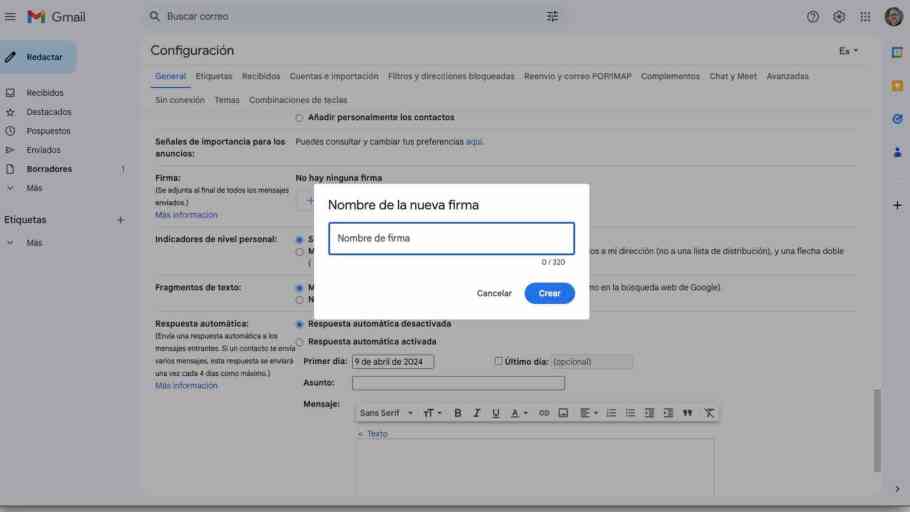
Schreibe einen Kommentar